2022 年购买 SSD 的综合指南
已发表: 2020-07-02如果您积极关注 PC 空间以获取与最新硬件相关的更新,那么您就会熟悉 SSD(固态硬盘),并且可以理解最近它已成为构建定制 PC 或构建定制 PC 或决定一台笔记本电脑。 因为,即使在具有顶级规格的机器中,速度较慢的存储设备(在大多数情况下恰好是 HDD(硬盘驱动器))可能会造成瓶颈并影响整体性能。
但是,如果您属于另一半,并且对 SSD 不太熟悉,这里有一份全面的 SSD 购买指南,可帮助您做出明智的决定。

对于那些不熟悉 SSD 的人,这里有一个快速入门:SSD 或固态驱动器是一种存储设备,可作为内部和外部驱动器使用,它允许您以更快的读取和写入速度存储和管理数据。 它以更快的加载速度提供对板载程序的快速访问,并在同时运行多个程序时提供更好的整体体验。 此外,如果您将操作系统安装在 SSD 上,您可以获得更快的启动时间,进而充分利用机器中的强大硬件。 哎呀,您甚至可以在旧计算机中放入 SSD 来为其注入活力并使其更好地工作。

与常规存储驱动器或 HDD 相比,后者包含随着时间推移会老化并且容易出现差异的机械组件,另一方面,SSD 没有任何机械(移动)部件。 相反,它是一种闪存设备,通常包括 NAND 闪存,很像拇指驱动器或存储卡。 因此,由于没有物理盘片和其他相关硬件组件(执行器、主轴电机等),SSD 还降低了功耗,甚至提供了相对更好的使用寿命。 虽然,由于这里使用的技术比旧的传统 HDD 更新和先进,但 SSD 往往比 HDD 同类产品贵得多。
此外,根据用例场景,市场上有不同种类的 SSD。 更不用说范围广泛的品牌,每个品牌都承诺在竞争中提供一些优势——这增加了混乱。 因此,为了简化这个等式,以下是购买 SSD 时需要牢记的事项的细分。
目录
一、不同的SSD外形
外形尺寸描述了设备/硬件组件的物理属性,例如其重量、尺寸和其他类似属性。 就 SSD 而言,多年来,基础技术在性能和外形方面都取得了显着进步。 因此,今天,SSD 可以分为四种外形尺寸。
1. 2.5英寸

2.5 英寸的外形让人想起大多数机器上的传统 HDD。 通俗地称为小尺寸 (SFF),名称 2.5 英寸表示驱动器尺寸。 它是一种常用的 SSD 外形尺寸,特别是在带有驱动器托架并通过 SATA(串行高级技术附件)接口连接的机器上。 由于许多定制版本已经碰巧使用 2.5 英寸 HDD,因此等效 SSD 对应物的可用性使得向更快驱动程序的过渡更简单,无需任何额外硬件。 因此,使 2.5 英寸外形成为 SSD 的标准和最首选的选择之一。
2.M.2

M.2,前身为 NGFF(新一代外形尺寸),取代了 mSATA 标准。 它是内部安装 SSD 的一个相对较新的规范。 该模块看起来类似于 RAM 棒,并且现在可以在大多数笔记本电脑上找到它的应用程序。 更不用说,它也越来越多地被各种主板制造商采用。 M.2 SSD 有不同的尺寸,一侧或两侧都有 NAND 芯片。 例如,在焊接模块的情况下,芯片仅位于一侧,与可交换模块相反,可交换模块可以在两侧都有芯片。 此外,由制造商决定在其驱动器上提供哪个接口——这又取决于一系列因素。 通常,您可以找到具有 SATA 或 PCIe 接口的 M.2 SSD,而具有 PCIe 接口的 M.2 SSD 价格更高。
3.U.2

从外观上看,U.2 SSD 看起来与当时的 SATA HDD 有点相同。 它们的尺寸为 2.5 英寸,比 M.2 SSD 更大,因此比 M.2 提供更多的容量和更好的散热。 在连接类型方面,U.2 使用 PCIe 接口与主板建立连接。 但是,如果您希望将其连接到 M.2 端口,它需要一个单独的连接器,类似于 SATA Express 插头。 U.2 相对于 M.2 的优势之一是它支持热插拔——这意味着,您可以在机器运行时更换或添加 SSD,而无需关闭/重新启动它。
4. 附加卡(AIC)

顾名思义,附加卡 (AIC) 是一种外形尺寸,能够像扩展一样将 SSD 插入机器。 因此,提供更多的兼容性和灵活性。 它依赖于 PCIe 扩展槽进行连接,这也恰好为其提供了一个优势——对于那些拥有较旧机器和相对较旧主板的人来说,它可能不会有现代接口(如 M.2 )。 因此,对于这种情况,附加卡 (AIC) 外形是天赐之物,它可以更轻松地升级具有更快存储组件的机器。 但是,如果您的机器上恰好安装了显卡,则可能无法添加 AIC SSD,因为两者使用相同的插槽。 此外,截至今天,这些 SSD 并不是普通用户的首选,主要是铁杆爱好者的首选——主要是出于审美目的。
二、 SSD 接口类型
与 SSD 具有多种外形尺寸大致相同,该技术在与主板的通信方式(即接口)方面也取得了进步和改进。 从可追溯到 HDD 旧时代的 SATA 连接驱动器,到支持 NVMe 的 PCIe 驱动器,SSD 使用各种类型的接口。 这是一个简化这一点的细分。
1. SATA
大多数消费级 SSD 最常用的接口是 SATA 或串行 ATA(高级技术附件)——尤其是 SATA 3.0。 它已经存在了很长时间,并且一直是主板和存储设备之间数据传输的首选,例如从前的 HDD 和光驱。 SATA接口的附加优点之一是它可以自动检查传输指令并在发现错误时纠正错误。 因此,在数据传输中更加可靠。


谈到传输速度,SATA 3.0 是 SSD 的首选 SATA 接口选择,提供 6Gbps 的最大传输速度——是 SATA 2.0 的两倍。 尽管由于某些硬件限制,实际速度通常会较低,当然,除非驱动器和接口都兼容并支持高速传输。 此外,还值得一提的是,SATA 的主机控制器接口,AHCI(高级主机控制器接口)是为机械驱动器设计的理想选择,因此可能会造成某种瓶颈。 [对于那些不知道的人,除了用于连接驱动程序的接口外,还需要一个协议来帮助建立主板和驱动器之间的连接]。 此外,从外观上看,SATA 3.0(和 AHCI)在传输速度和整体性能方面似乎已经达到顶峰,这也是大多数高端用户更倾向于其他接口选项的原因。
2.M.2
M.2 是目前最常见的 SSD 接口之一。 它被制造商广泛采用,可以在个人电脑、笔记本电脑和笔记本电脑上找到。 该接口由 Intel 开发,以替代 mSATA (Mini-SATA),后者在当前已经过时。 与 mSATA 相比,M.2 提供更快的速度和更大的容量——这已越来越成为 SSD 的关键决定因素之一。 此外,另一个使 M.2 优于其前身的因素是效率,在相对较小的占地面积上具有更快的速度。

更小的占用空间使 M.2 接口成为笔记本电脑和笔记本电脑的首选接口。 同样,它还允许主板上有多个接口,这可以帮助那些需要在 RAID 配置中运行多个 SSD 的人。
3.PCIe
PCIe(Peripheral Component Interconnect Express)是各种内部设备的标准连接类型,并且最近开始看到越来越多的采用。 与 SATA(尤其是 SATA 3.0)相比,它也是首选的 SSD 接口选择之一,主要是因为传输速度更高——1Gbps 超过 600Mbps。 因此,很多主板厂商开始采用并推动PCIe接口。 与 SATA 类似,PCIe 也经历了演变,PCIe 3.0 是正在使用的接口的最新版本。 虽然我们将两者叠加在一起,但 PCIe 还有一些更明显的优势,包括热插拔、存储密集型工作的更好性能以及高级错误检测和报告。

转向协议,PCIe 具有当今与 SSD 相关的常见术语之一,即 NVMe(非易失性内存快速),它有助于提高性能。 为此,它结合了并行性来减少延迟,进而提高性能。 然而,这并不是说该接口没有任何缺点,与其他一些产品相比,具有 PCIe 接口(带有 NVMe)的 SSD 往往价格较高。
三、 存储容量
一旦您决定了 SSD 的外形尺寸和接口以满足您的要求,您需要做出的另一个关键决定是决定其存储容量。 因为,考虑到 SSD 的成本——它比 HDD 的成本高几倍——有必要通过考虑你的用例场景来缩小你的选择范围。 就是这样。
1. 128GB
除非您的预算非常紧张,并且严格寻找 SSD 来加载您的操作系统以及一些基本的轻量级程序,否则您应该避免购买 128GB SSD 或具有 128GB 存储空间的机器。 因为,除了操作系统和一些程序之外,您不能期望在此驱动器上进行备份或存储大量文件。 此外,128GB 和 256GB 之间的价格差异也不大,因此,从长远来看,多花几块钱会更好地为您服务。
2. 256GB
256GB 的存储空间适合最佳位置。 您可以将操作系统和一些必要的高性能程序加载到驱动器上,同时还有足够的空间将其用作不同文件的存储系统。 此外,如前一点所述,价格差异也不是很大,而且对于您从驱动器中获得的东西,除非您有预算限制,否则值得多花几美元。
3. 512GB
向上移动,如果您希望存储所有文件、备份和游戏,除了驱动器上的操作系统,512GB SSD 是您的选择。 简而言之,驱动器容量正是几年前您使用 HDD 所获得的容量,这对于普通用户来说已经足够了。 因此,如果您拥有包括图像、视频等在内的大量文件并玩一些游戏,那么 512GB 是一个理想的容量,而且价格不会疯狂飙升。
4. 1TB(及以上)
对于那些可以挥霍更多并且使用率相对较高的人来说,
1TB(及以上)容量的驱动器通常是一个安全的选择。 除了通常的操作系统和高性能要求的程序外,这些驱动器还允许您进行自动例行备份(备份大小很重要)、存储图像、视频、多个游戏以及几乎任何您能想到的东西——尤其是当您高于 1TB 驱动器。
四。 使用的闪存
正如本文前面提到的,SSD 非常依赖 NAND 闪存来工作并提供快速的性能和使用寿命。 NAND 闪存由称为存储单元的小单元组成,这些单元以位的形式存储数据——0 和 1。 这些位指示当前状态,并通过电荷打开或关闭。 而这反过来又决定了数据在驱动器上的存储方式。 此外,根据存储在单元中的位数,闪存可分为SLC(单级单元)、MLC(多级单元)和TLC(三级单元)。 这是他们每个人带来的东西,以及它们的区别。
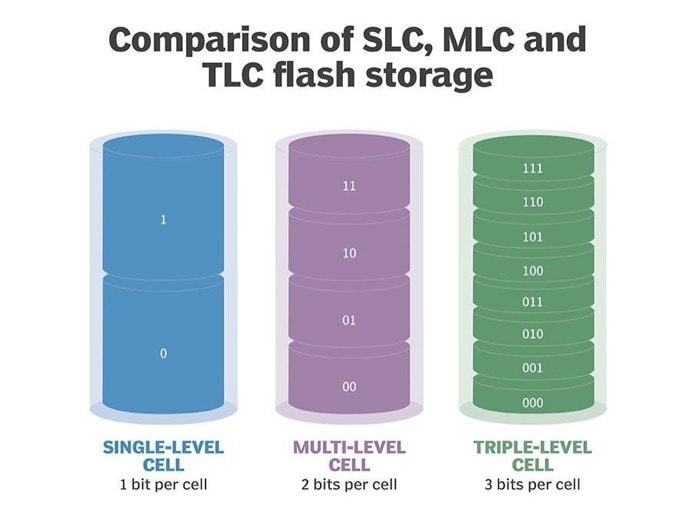
1. SLC(单级单元)
顾名思义,SLC 闪存在充电时每个单元只能存储一位。 它是最基础的,也是最快和最昂贵的。 在 SLC 上的读写速度方面的准确性水平是无与伦比的。 更不用说,更长的使用寿命和充电周期,以及在很宽的温度范围内运行的能力。 由于与其他闪存相比,这些存储器发生的数据丢失要低得多,而且使用寿命也很长,因此它是企业用途的首选——因为它们需要准确的数据并且容错性更小。 此外,驱动器的更高价格标签(使用 SLC)也没有将它们置于消费者使用的首选 SSD 选择中。
2. MLC(多级单元)
与每个单元仅存储一个位的 SLC 闪存相反,因此,MLC 闪存具有自己的优缺点,而另一方面,MLC 闪存在单个单元中存储两个位。 结果,制造成本显着下降,驱动器的性能和耐用性也随之降低。 虽然性能受到影响,但它并没有达到相当明显并且妨碍正常使用的程度。 因此,考虑到成本降低以及基于 SLC 的 SSD 专门针对企业的事实,MLC 闪存 SSD 仍然是服务器和繁重工作负载应用程序的首选。
3. TLC(三级单元)
TLC 闪存可以在每个单元中存储三位,因此得名。 它是最常用的闪存类型,与其他两种相比,它设法以更小的占地面积和相对较低的价格提供更多的存储容量。 为了换取这种内存的一些显着优势,人们必须面对的权衡是性能(特别是速度)受到重大打击,随之而来的是折腾的耐用性。 但是,内存提供的一个优势是降低了成本,这使其成为日常消费者使用的不错选择。
同样,还有QLC(Quad Level Cell)闪存,每个单元存储四个位。 然而,与消费级 SSD 中的 TLC 相比,它并不普遍——其中一个重要原因与降级的性能和耐用性有关。
就这样!
现在您已经了解了 SSD 的各种复杂性,您可以使用它来缩小您的方法并帮助自己找到适合您要求的 SSD。 正确的起点是首先确定您的用例,然后是预算。 然后,继续前进并确定接口类型、存储容量和外形尺寸。
